
ノイズ:すべての編集者の悩みの種。それはどこにでもあり、多くの異なるソースから来ています。それらすべてを2つの主要なタイプにまとめることができます:一定のノイズ およびランダムノイズ 。一定の騒音は、エアコン、モーター、変圧器などから発生します。マイク、ミキサー、カメラもノイズを追加する可能性があります。ランダムノイズは扱いにくく、自然、人、交通などの発生源から発生します。幸い、両方のタイプのノイズに対処するためのオーディオツールがあります。しかし、正直に言いましょう。録音からすべてのノイズを除去する可能性は低いですが、許容できるレベル、さらには目立たないレベルに最小化することはできます。ほとんどの中高域のプログラムでこれらのトリックを実行できます。デモではAdobeを使用しています。
フィルター
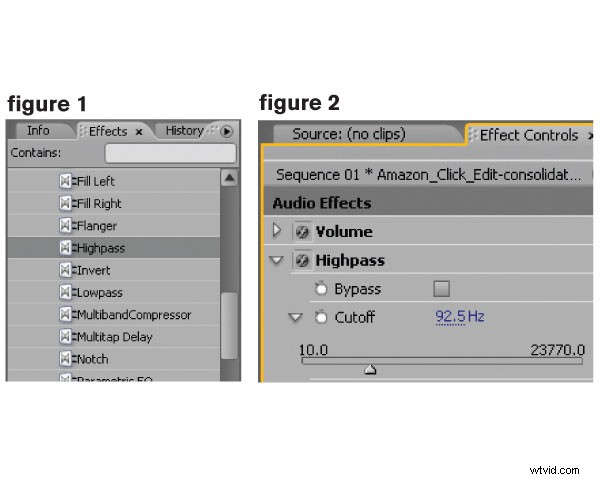
ノイズリダクションの最初の防衛線は、ローパスまたはハイパスフィルターです。このツールは、事実上すべてのNLEおよびDAWで何らかの形で利用できます。あなたがオフィスのインタビューを撮影し、家のエアコンがあなたの録音で絶え間なく鳴り響いたとしましょう。
Premiereで、タイムライン上のクリップを使用して、Effects / Audio Effects / Stereoをクリックし、ハイパスフィルターが見つかるまでリストを下にスクロールします(図1)。オーディオトラックにドラッグします。
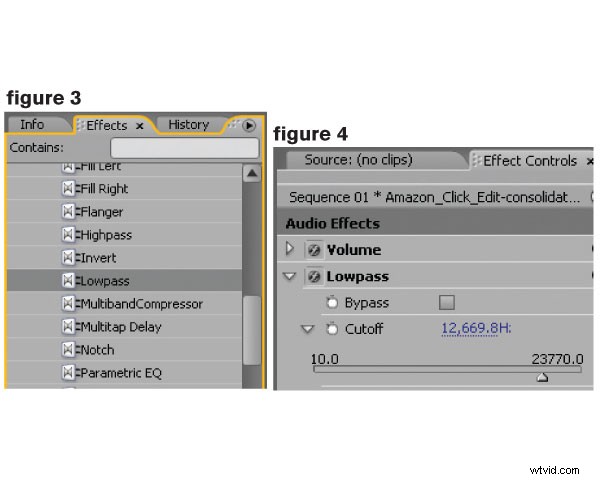
[エフェクトコントロール]セクションで、ハイパスフィルターを開き、コントロールスライダーを90Hzの領域に移動します(図2)。これは良い出発点ですが、ノイズ除去と音質の最適なバランスに調整してください。ハイパスフィルターは、コントロール設定より下のオーディオ信号を遮断し、ランブルや風切り音などの低周波音に適しています。
ヒスが敵である場合は、代わりにローパスフィルターを試してください(図3)。使用法も同様ですが、今回のみ、12,500Hzの領域でコントロールスライダーを開始します(図4)。ローパスフィルターは、コントロール設定を超える可聴周波数をカットするため、ヒスノイズの低減と鮮明さの最適なバランスを見つけることが課題になります。とにかく人間の声はこのポイントをはるかに超えることはありませんが、許容できるカットオフ周波数を決定する必要があります。
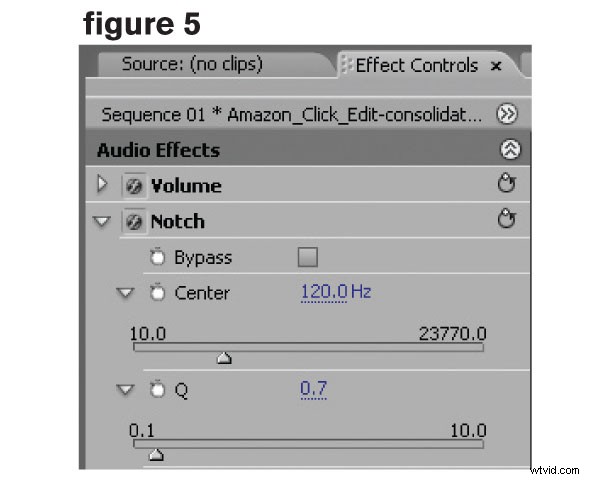
小さなオフィスの冷蔵庫の鳴き声のように、オーディオ録音に常に1つのノイズがあり、気が狂っている場合は、代わりにノッチフィルターを試してください。使用法は前のフィルターと同じですが、今回は2つの調整が必要です。 1つ目は中心周波数です。これを気が狂うような周波数領域に調整します。適切な場所を見つけるのに数回の試行が必要になる場合があります(図5)。 2番目の調整は「Q」で、ノッチの幅を決定します。 Qが低いほど、ノッチは狭くなります。適切な設定で、これは命の恩人になることができます。そして、いつものように、間違った設定は本当にあなたのオーディオ品質を台無しにします。
抜本的な対策
ノイズを効果的に最小化するには、単純なフィルターでは不十分な場合があります。
これには抜本的な対策が必要です。それでは、オーディオをデジタルオーディオワークステーションまたはDAWに移動します。事実上すべてのDAWには、何らかの形の高度なツールがあります。フリーウェアのAudacityオーディオエディターでさえ、効果的なノイズリダクションツールを備えています。
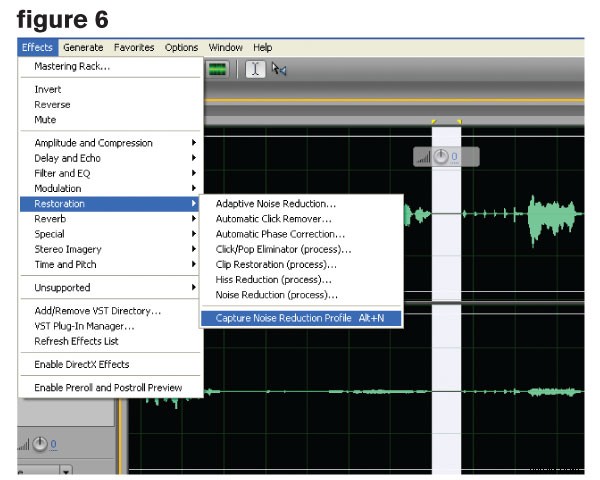
オーディオをWAVファイルにエクスポートし、お気に入りのDAWで開きます。ここではオーディションを使用していますが、ほとんどの編集者は同様の手順を使用しています。ノイズのみを含むセクションを見つけて強調表示します。 [効果]/[復元]/[ノイズプロファイルのキャプチャ]をクリックします(図6)。
次に、ファイル全体を強調表示して、[効果]/[復元]/[ノイズリダクション]をクリックします。これにより、いくつかの制御オプションを含む[ノイズリダクション]ダイアログボックスが開きます(図7)。
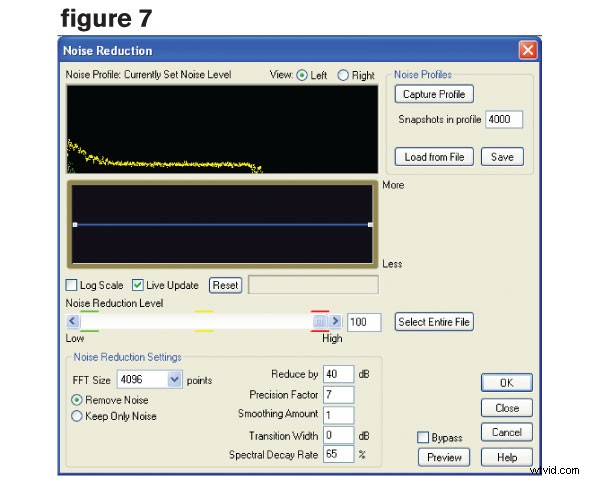
ウィンドウの上部にあるスペクトログラムに注目してください。これは、前の手順でキャプチャしたノイズのスナップショットです。手始めに、今のところプリセット値を使用して、[OK]をクリックします。しばらくすると、ノイズ除去されたファイルが作成されます…たぶん。奇妙な新しいノイズを注意深く聞き、必要に応じて元に戻します。正しく設定するには、さまざまな設定を使用して数回の試行が必要になる場合がありますが、このタイプのノイズリダクションはすばらしいツールです。
タッグチーム
ノイズを取り除くのは面倒な苦痛ですが、オーディオエディタにとっては避けられません。ノイズが散発的である場合は、ファイル全体ではなく、オーディオの小さな断片にこれらの手法のいずれかを使用することを検討してください。
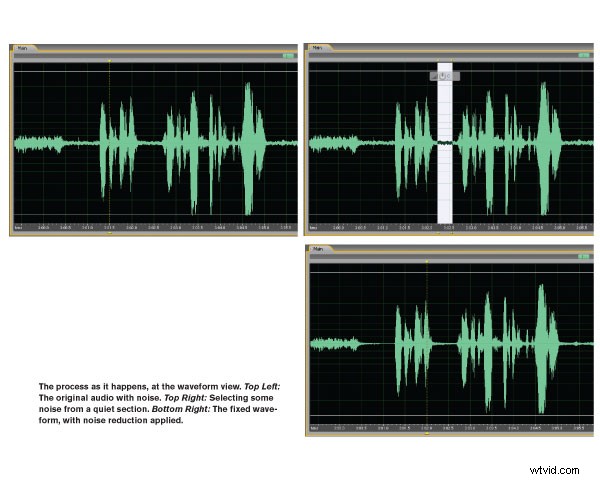
除去する必要のあるノイズによっては、テクニックの組み合わせから最良の結果が得られる場合があります。最初にフィルタリングし、次に残りのノイズを除去します。それは本当にあなた、あなたのプロジェクト、そしてあなたを悩ませているノイズの量次第です。オーディオおよびビデオソフトウェアを掘り下げて、すべてのオプションを見つけて試してみてください。初めて機能しない場合は、元に戻して別の方法または別の設定を試してください。ノイズ除去ツールとテクニックは広く普及しており、使いやすいです。プロジェクトに最適なものを見つけて、そのノイズを取り除きます!
寄稿編集者のHalRobertsonは、デジタルメディアプロデューサー兼テクノロジーコンサルタントです。
